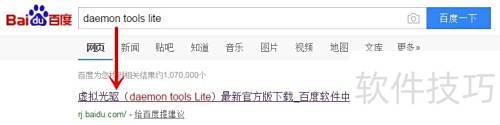
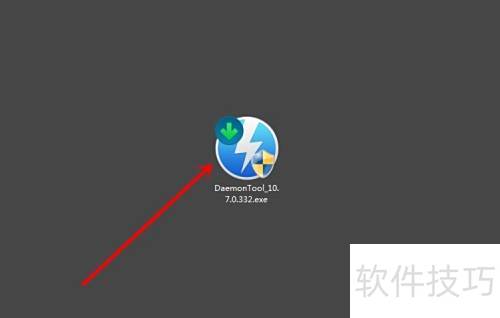
2、 安装后启动软件
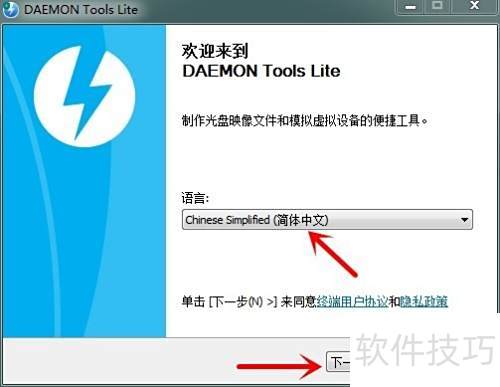
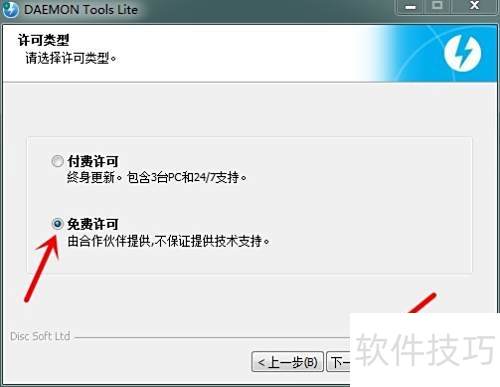
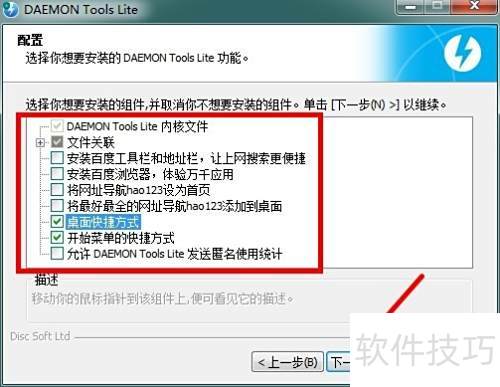
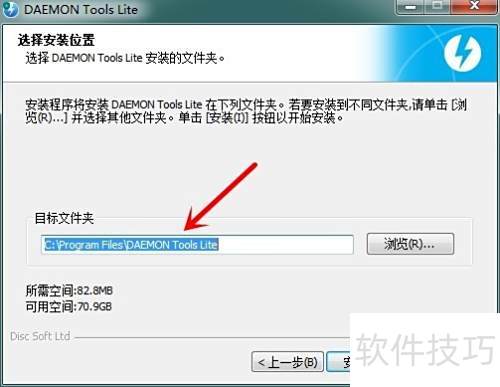
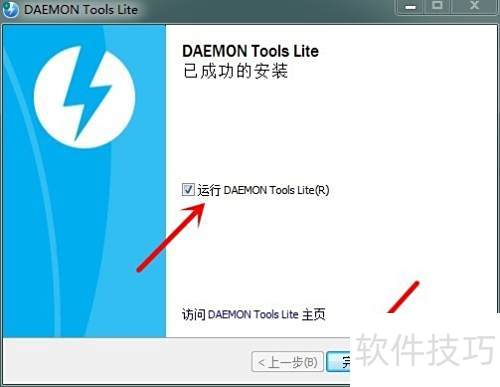
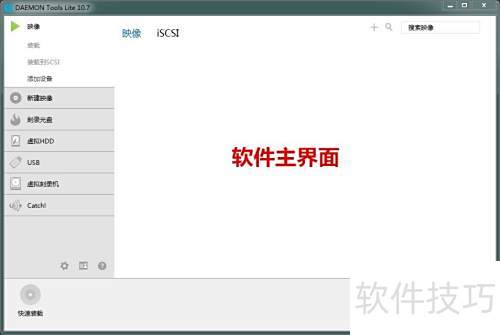
3、 安装时需注意:选择免费许可类型,勾选创建桌面快捷方式,并使用默认安装路径完成安装。整个过程建议按推荐设置操作,确保软件正常运行。
4、 加载ISO镜像文件
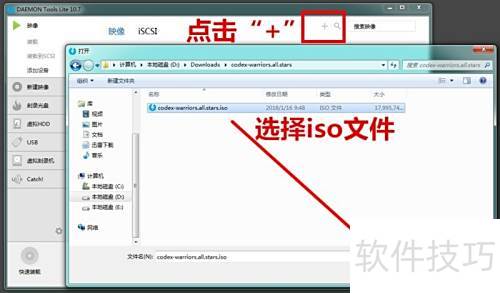
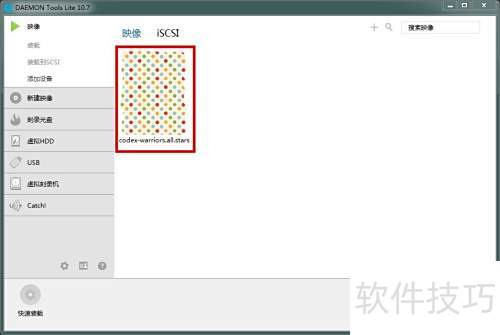
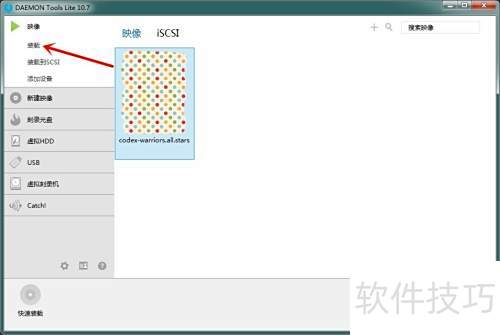
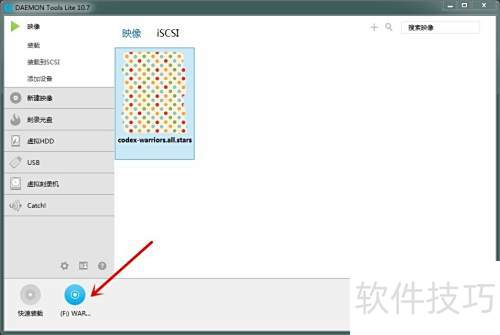
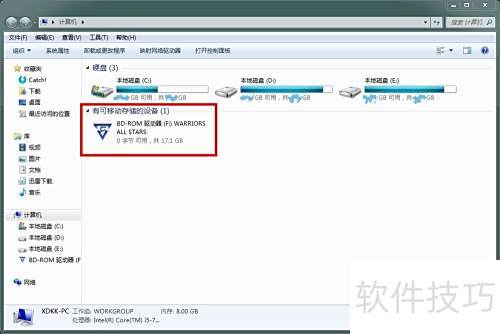
5、 添加ISO镜像文件时需注意:首先点击+号选择所需ISO文件;随后点击镜像图标并选择装载,此时主界面左下角将显示已加载的镜像图标;接着打开我的电脑,会发现出现一个可移动存储设备(1),双击该设备或右键选择打开,即可进入镜像内容并进行安装操作。整个过程需确保文件路径正确,避免加载失败。
6、 安装完ISO镜像文件后,可选择在Daemon Tools Lite虚拟光驱中将其移除。
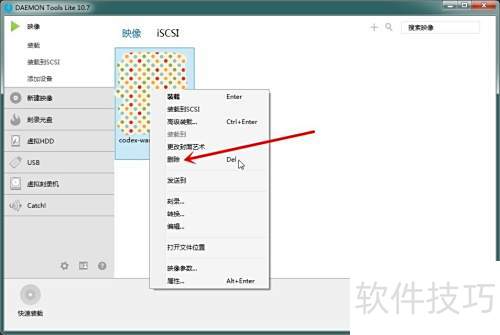
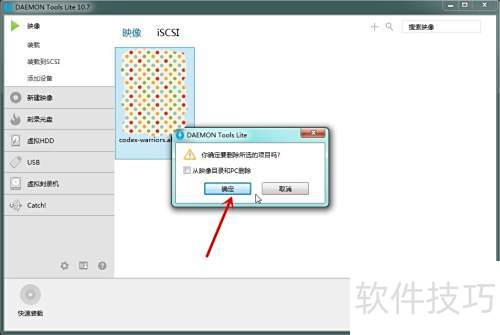
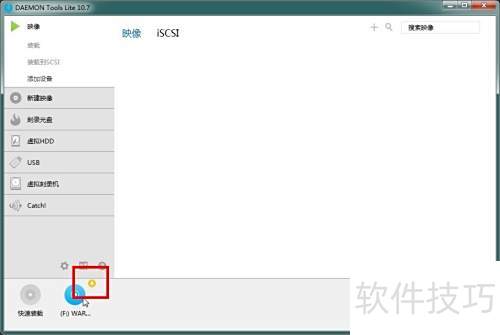

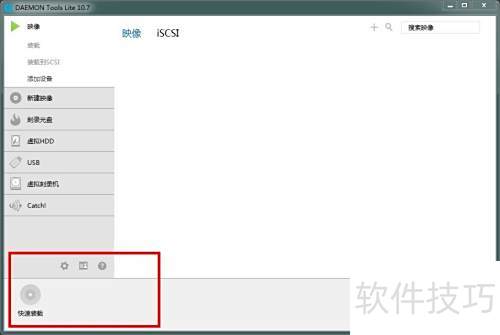
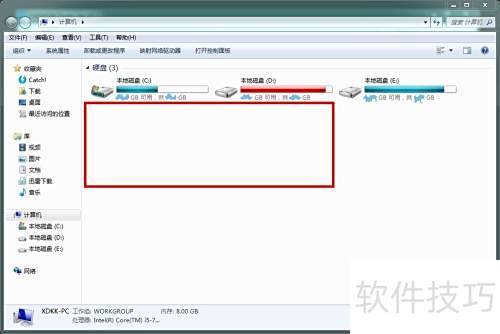
7、 删除ISO镜像文件时需注意:将鼠标移至软件主界面左下角已加载的ISO图标上,会出现选中标志,点击后选择×即可卸载。此时重新打开此电脑,原本显示的可移动存储设备(1)将不再出现。但该操作仅是卸载镜像,并不会将ISO文件从本地磁盘中永久删除。
















